Criar um modelo no AI Builder
No AI Builder, orientamos você em cada etapa para criar um modelo de IA.
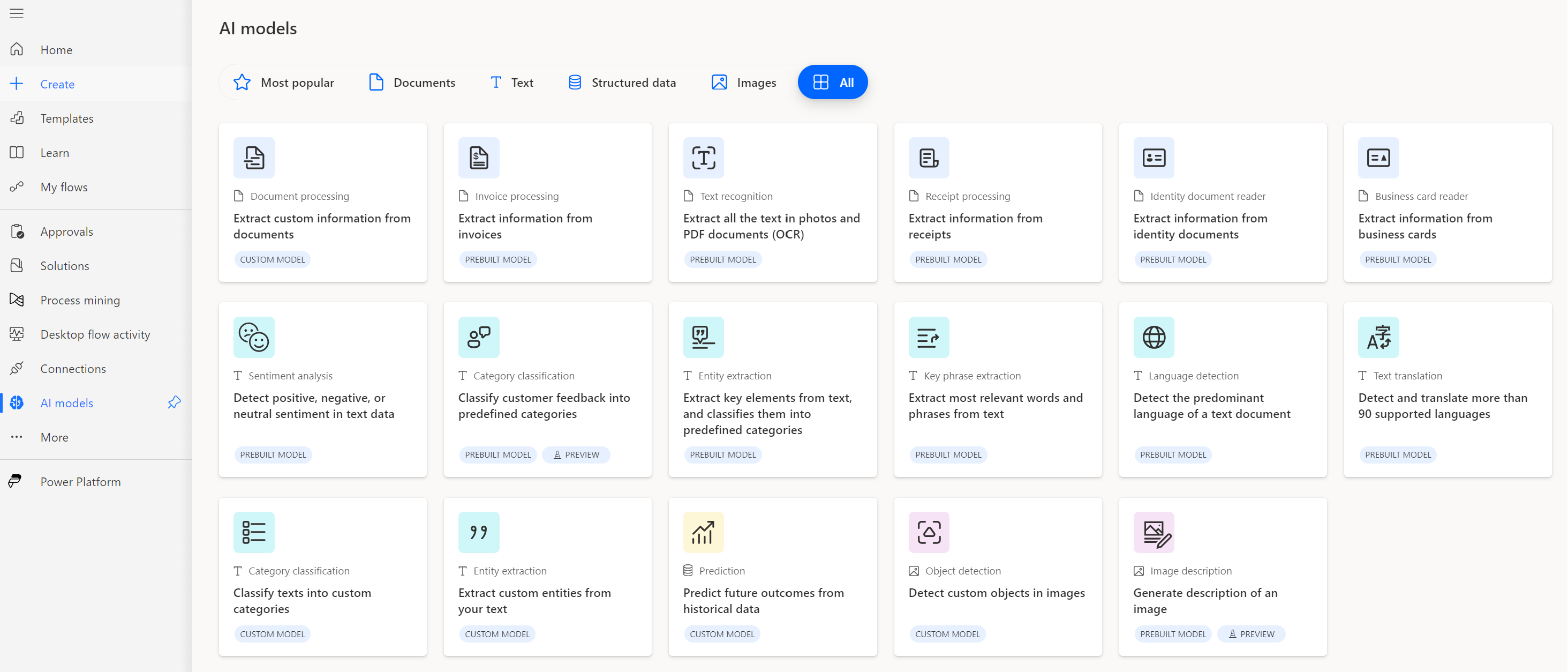
Pré-requisitos
O AI Builder exige o uso do Microsoft Dataverse, que é a plataforma de dados para o Microsoft Power Platform que permite armazenar e gerenciar dados corporativos. O Dataverse é a plataforma na qual os aplicativos do Dynamics 365 são criados. Isso significa que se você for cliente do Dynamics 365, seus dados já estão no Dataverse.
O AI Builder deve ser habilitado para o seu ambiente. Caso contrário, você não terá acesso à funcionalidade do AI Builder.
Implantar aplicativos e dados de exemplo
Deseja explorar o AI Builder usando os dados de exemplo fornecidos pela Microsoft? Habilite a configuração Implantar aplicativos e dados de exemplo ao criar seu ambiente para adicionar dados de exemplo a ele automaticamente. Você também pode baixar dados de exemplo e então carregá-los em seu ambiente.
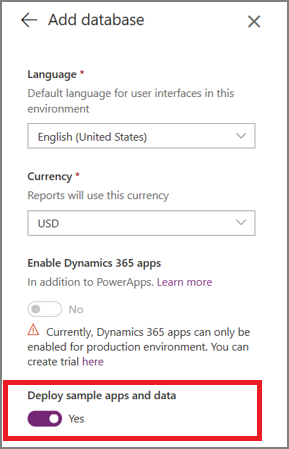
Começar agora
O AI Builder permite criar modelos com base no tipo de dados (por exemplo, documentos, texto, dados estruturados ou imagens) e nos tipos de build. O tipo de build personalizado permite que você crie, treine e publique um modelo para uso exclusivo do seu negócio. O tipo de build predefinido está pronto para uso e oferece cenários comuns em diferentes tipos de negócios.
Para obter mais informações sobre tipos de dados e tipos de build, acesse Modelos de IA e cenários de negócios.
Entre no Power Apps ou Power Automate.
No painel esquerdo, selecione ... Mais>Hub de IA.
Em Descobrir um recurso de IA, selecione Modelos de IA.
(Opcional) Para manter Modelos de IA permanentemente no menu e facilitar o acesso, selecione o ícone de marcador.
Selecione um modelo personalizado e, em seguida, escolha Criar modelo personalizado.
Próxima etapa
Treinar seu modelo no AI Builder